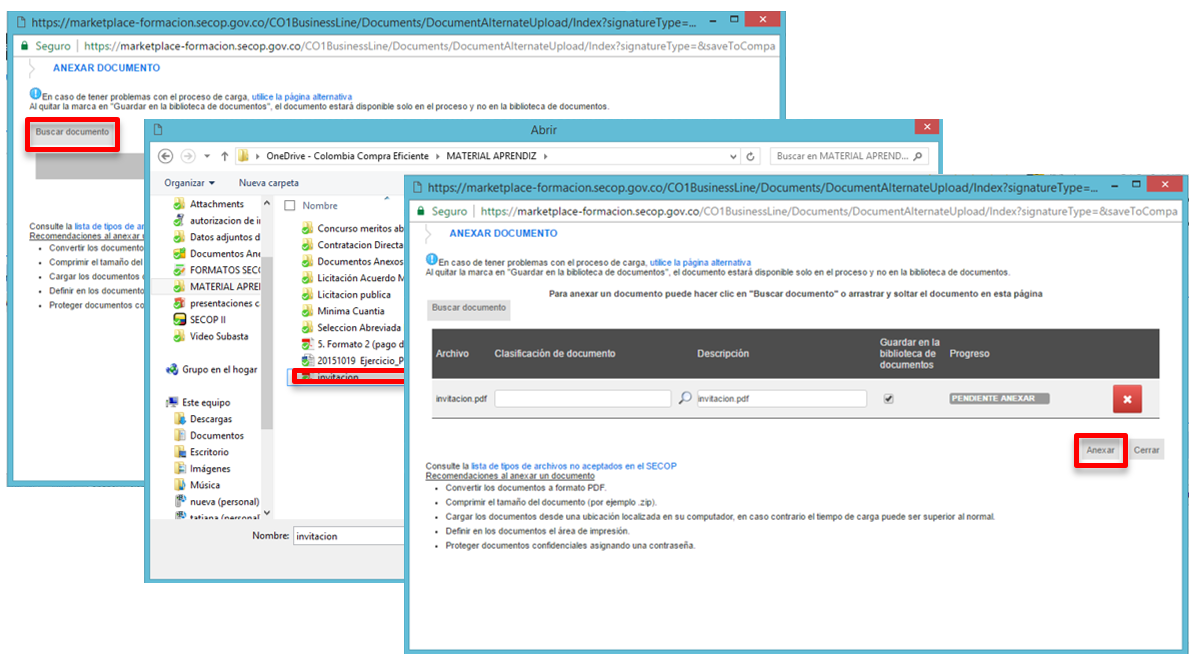Configurar subasta - 4
2. Seleccionar Proveedores.
Esta sección muestra la lista de Proveedores habilitados para la subasta. Esta lista corresponde a los Proveedores cuyo sobre económico fue admitido por la Entidad Estatal.
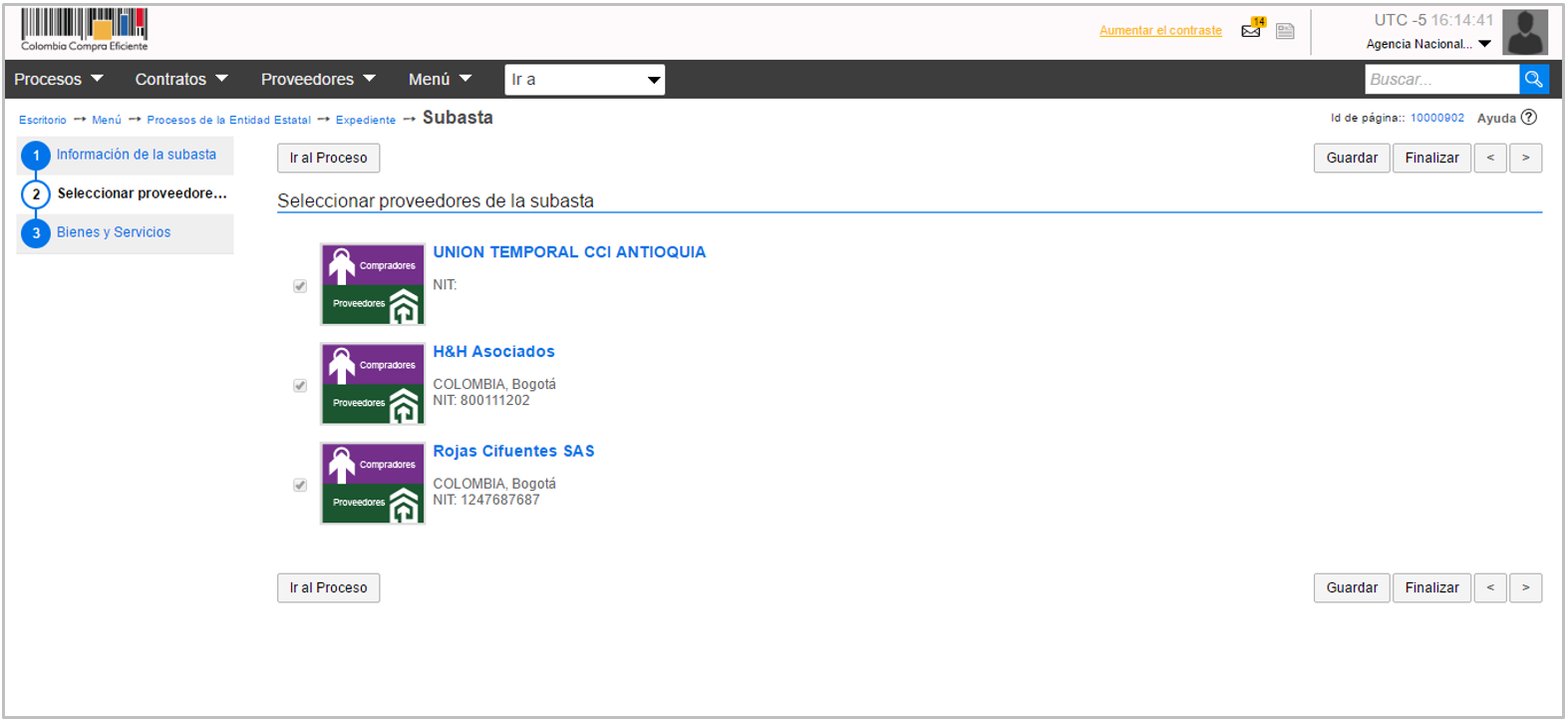
2. Seleccionar Proveedores.
Esta sección muestra la lista de Proveedores habilitados para la subasta. Esta lista corresponde a los Proveedores cuyo sobre económico fue admitido por la Entidad Estatal.
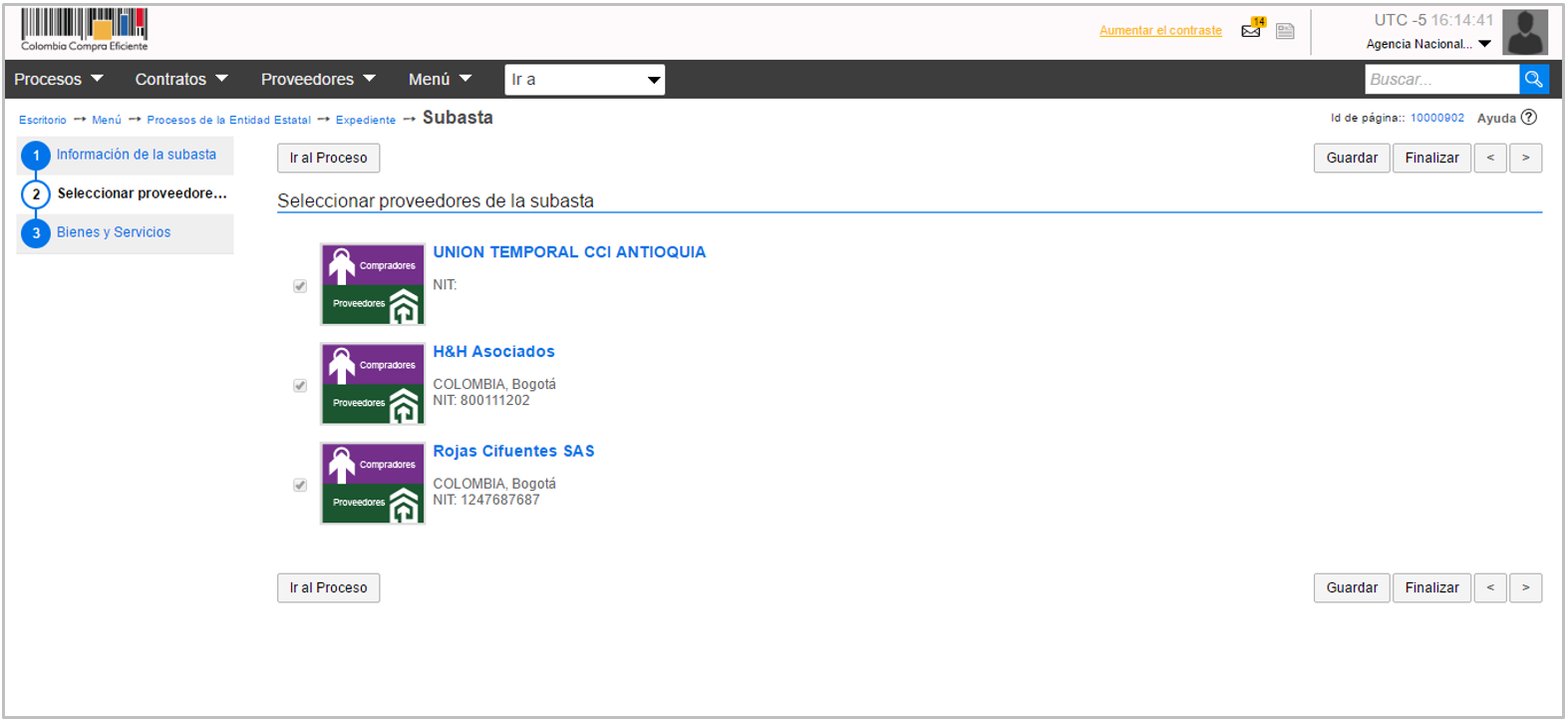
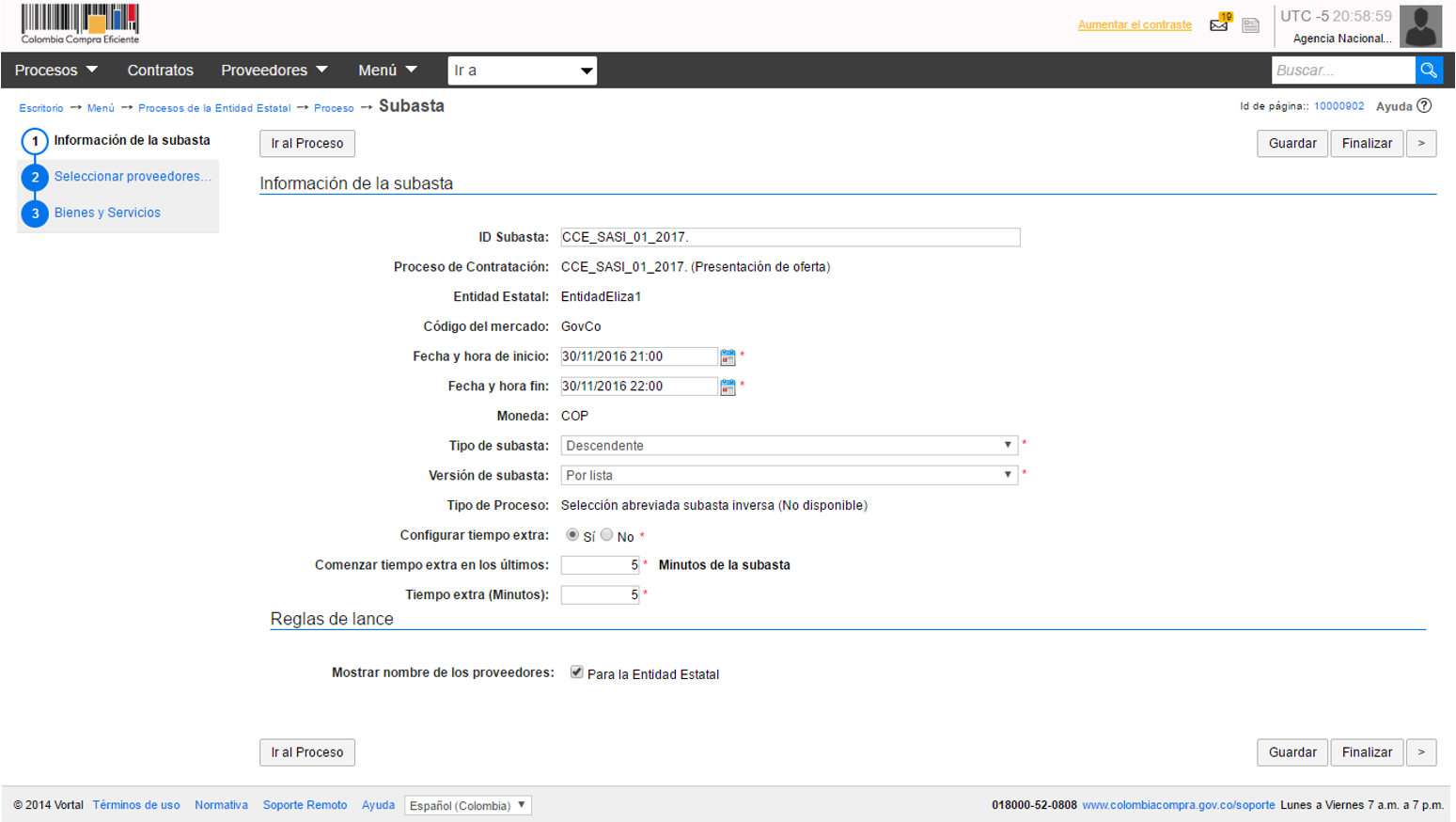
SECOP II le muestra el formulario de la subasta, que contiene tres secciones:
1. Información de la subasta.
Esta sección contiene:
Si usted va a realizar la subasta por el módulo del SECOP II, siga los pasos explicados en las secciones II1 a II6 de esta guía, y luego revise la sección III para la adjudicación. Si usted no va a realizar la subasta por el módulo del SECOP II, pase directamente a la sección III para aprender cómo hacer la adjudicación del Proceso. Si usted va a realizar la subasta a través del SECOP II, tenga en cuenta las recomendaciones que expusimos en la introducción de esta guía y siga los pasos explicados a continuación.
Revise las propuestas económicas de los Proveedores, Para admitir una oferta económica haga clic en “Admitir” Si todas las ofertas quedaron habilitadas para la subasta, puede admitirlas al tiempo haciendo clic en “Admitir todos los pendientes” y luego en “Confirmar”. En caso de que un Proponente no haya cumplido con la oferta económica, usted debe excluirla haciendo clic en “Excluir” y luego en “Incumplimiento” para diligenciar la razón de la exclusión.
Debe publicar la solicitud de información para que el SECOP II la envíe a los Proveedores invitados. Haga clic en “Confirmar”. Si la Entidad configuró flujos de aprobación, debe esperar que el usuario aprobador autorice la publicación y luego hacer clic en “Publicar”.
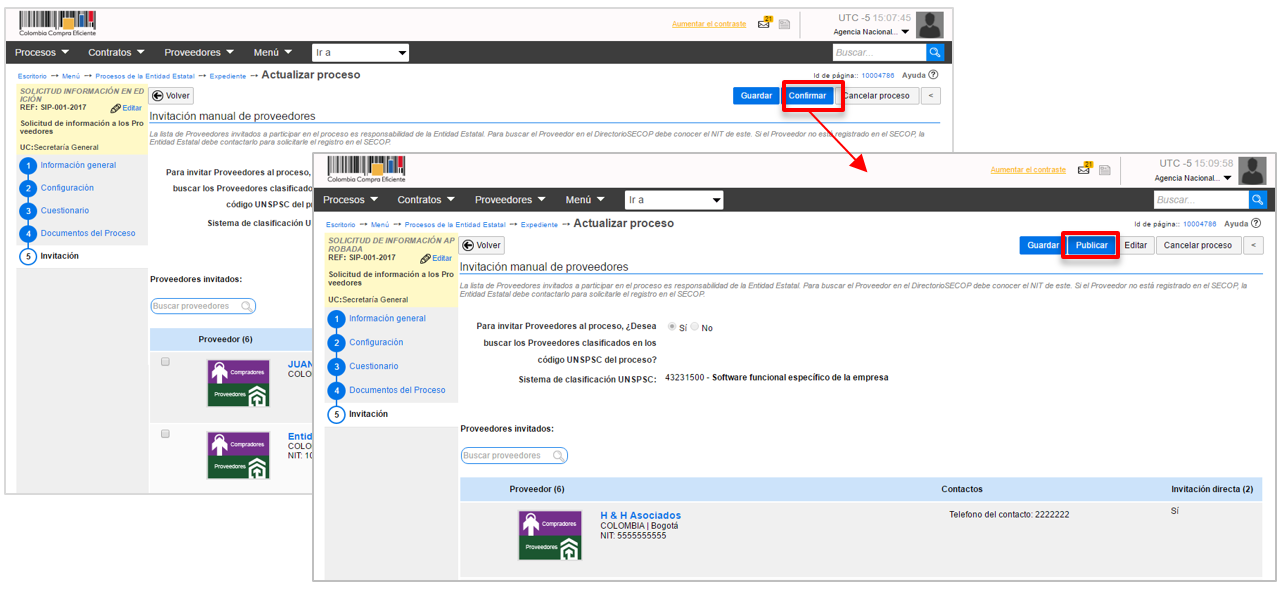
Para abrir el sobre económico espere a que se cumpla el plazo establecido para este hito en el cronograma del Proceso, ingrese al sobre económico, haga clic en “Iniciar” y luego en “Abrir sobres”. Si la Entidad configuró flujos de aprobación para la apertura de sobres, cuando haga clic en “Iniciar” el SECOP II abrirá una ventana emergente con el flujo de aprobación correspondiente para que usted envíe la tarea para aprobación. Cuando el usuario apruebe la apertura, usted puede hacer clic en “Abrir sobres”.
e. Invitación
• Admisión: Para admitir una oferta haga clic en “Admitir” Si todas las ofertas quedaron habilitadas, puede admitirlas al tiempo haciendo clic en “Admitir todos los pendientes” y luego en “Confirmar”.
• Exclusión: En caso de que una oferta no haya cumplido con los requisitos habilitantes y técnicos exigidos por la Entidad, usted debe excluirla haciendo clic en “Excluir” y luego en “Incumplimiento” para diligenciar la razón de la exclusión.

Para cargar los documentos haga clic en “Anexar documento” y seleccione los documentos. Puede ingresar tantos documentos como quiera. Posteriormente haga clic en “Anexar” y luego en “Cerrar”.